Searchmonkey: una potente aplicación de búsqueda de escritorio para Linux
In nuestras actividades diarias, necesitamos buscar archivos específicos en nuestros sistemas Linux. Estos pueden ser documentos, textos e incluso datos multimedia, incluidos archivos de video y audio.
Linux viene con una poderosa herramienta de línea de comandos (Terminal), que permite a los usuarios buscar datos y texto utilizando varios argumentos de línea de comandos. Una ventaja de usar la Terminal es que admite el uso de expresiones regulares y secuencias de comandos.
Habiendo dicho eso, no todo el mundo está bien versado con los muchos comandos de Linux; esto genera la demanda de tener una interfaz gráfica de usuario interactiva y confiable. Una de estas poderosas herramientas es la Searchmonkey solicitud.
¿Qué es Searchmonkey?
SearchMonkey es una herramienta de búsqueda de escritorio GUI para Linux, Windows, Macintosh y FreeBSD. Permite a los usuarios buscar archivos y contenido mediante expresiones regulares. Se ejecuta a través de sus archivos de forma recursiva antes de generar los resultados.
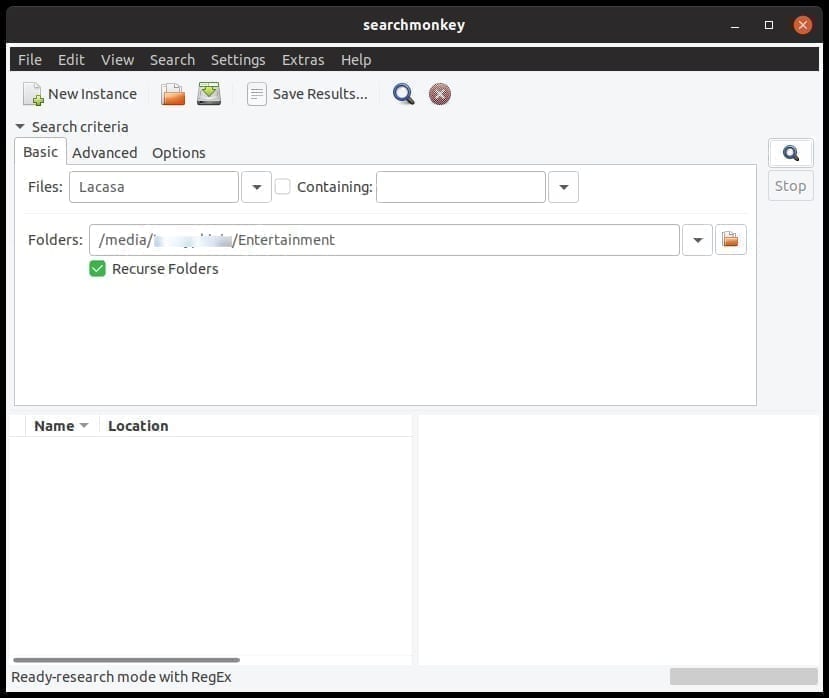
No solo muestra archivos que contienen lo que está buscando, sino que también le brinda datos con coincidencias cercanas resaltadas.
Instalación de Searchmonkey en Linux
Searchmonkey está disponible en tres idiomas diferentes; Francés, inglés y ruso. Para descargar Searchmonkey, vaya a su página de descarga oficial. Esta disponible en Java, Gnomo / GTK y KDE ediciones.
Descarga Searchmonkey
Edición JAVA de Searchmonkey
Es la edición más reciente de Searchmonkey. La edición de Java viene con instaladores de Windows y Linux. Nos centraremos en las configuraciones de Linux.
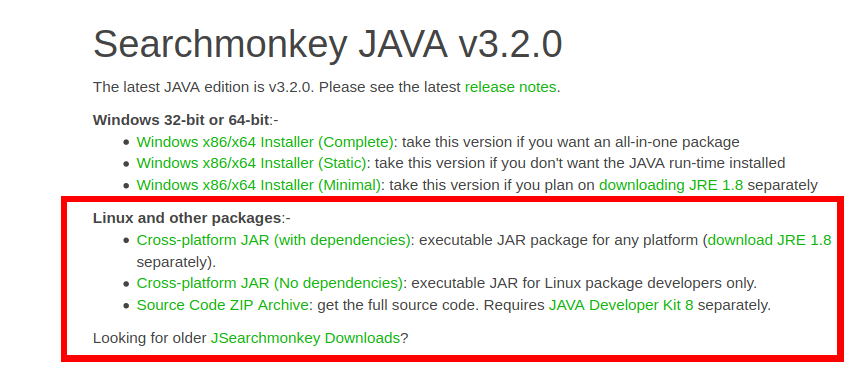
JAR multiplataforma (con dependencias)
Este instalador contiene el paquete completo de Searchmonkey y su multiplataforma. Para ejecutarlo, debe instalar Java Runtime Environment (JRE) 1.8 o cualquier versión más reciente.
Para comenzar con la instalación, debe ejecutarla a través de Terminal.
java -jar searchmonkey.jar
JAR multiplataforma (sin dependencias)
Este instalador contiene el paquete completo de Searchmonkey pero no incluye ninguna dependencia. Se recomienda para desarrolladores. Para ejecutarlo, debe instalar Java Runtime Environment (JRE) 1.8 o cualquier versión más reciente.
Tendrá que descargar todas las dependencias manualmente usando el administrador de paquetes. La lista completa de dependencias requeridas se puede encontrar al compilar el código fuente. Para comenzar, debes ejecutarlo desde la Terminal.
java -jar searchmonkey.jar
Archivo ZIP del código fuente
Para los desarrolladores de Java, puede obtener el código fuente completo aquí en un formato comprimido. Se le pedirá que instale JDE 8 por separado.
Searchmonkey Gnome / GTK
Esta edición está destinada a usuarios de GNOME / GTK que desean una aplicación ligera que se adapte bien a su sistema operativo. Solo está disponible para varias distribuciones de Linux como Ubuntu y CentOS.
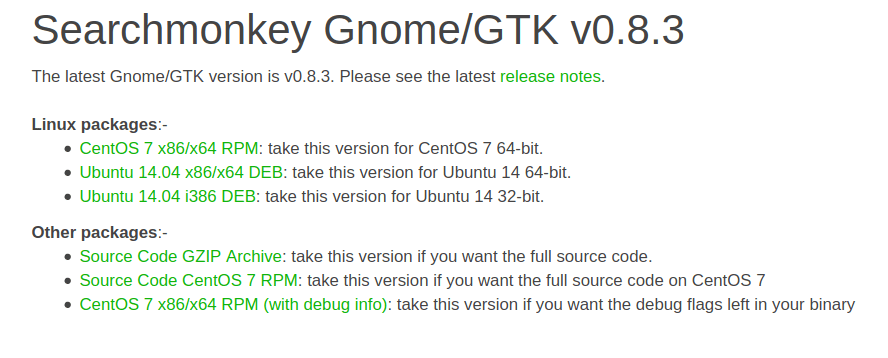
Para usuarios de CentOS, descargue el RPM paquete. Los usuarios de Ubuntu deberían optar por DEBUTANTE paquete.
Su computadora debe cumplir con las especificaciones de hardware requeridas para cada instalador. Por ejemplo, si tiene una computadora portátil de 64 bits, entonces debería optar por el paquete de 64 bits.
También puede acceder al código fuente descargando el archivo zip del código fuente.
Searchmonkey KDE / Qt
Se recomienda para usuarios a los que les gusta la aplicación con hermosos gráficos y que aún ofrecen los mejores servicios. Esta versión se recomienda para usuarios que no están seguros de qué paquetes deben descargar.
Actualmente, solo está disponible para usuarios de Windows en versiones de 64 y 32 bits.

Con desarrollos recientes, Searchmonkey ahora está disponible en el repositorio de paquetes para varias distribuciones de Linux. Para los usuarios de Ubuntu, puede instalar mono de búsqueda a través de la Terminal utilizando el APTO mando.
sudo apt-get searchmonkey
Empezando con Searchmonkey
Después de instalar Searchmonkey, debería verlo en la lista de aplicaciones instaladas. Haga clic en él para iniciar la aplicación.
La aplicación viene cargada con diferentes menús, botones y opciones, que son útiles al buscar en sus archivos. Searchmonkey es una aplicación GUI que reemplaza la grep y encontrar comandos utilizados para buscar archivos en la Terminal.
Veamos cómo puede realizar una búsqueda básica de archivos usando Searchmonkey.
Paso 1) Inicie Searchmonkey y haga clic en el Básico pestaña. De forma predeterminada, siempre es la pestaña seleccionada.
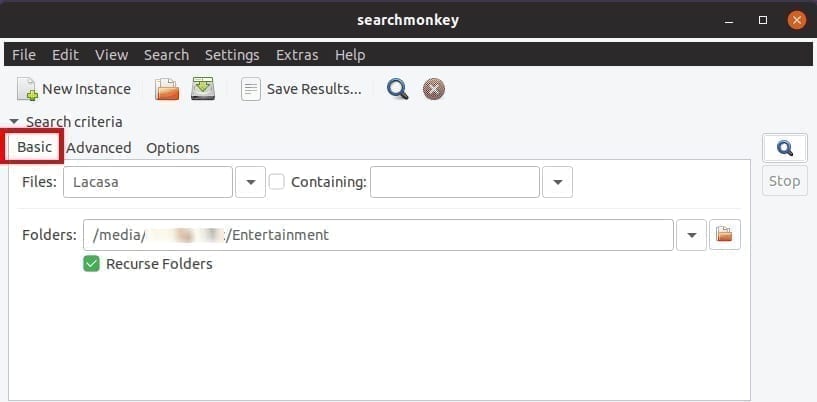
Paso 2) Debe poner la palabra clave que desea buscar en el Conteniendo campo, y también puede configurar los archivos que desea buscar en el archivos campo. Tenga en cuenta que no debe utilizar espacios en ninguno de estos campos.
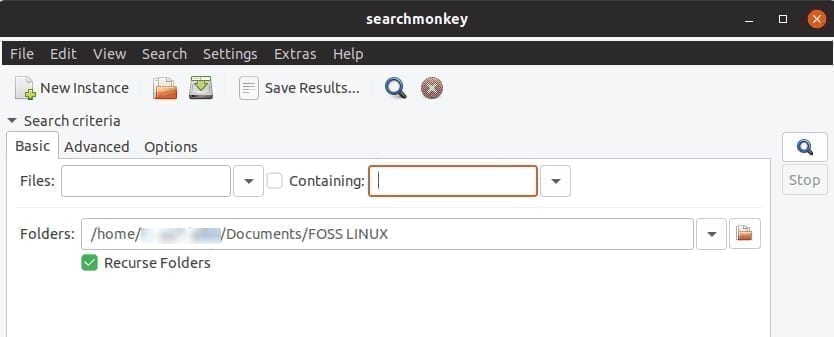
Paso 3) Seleccione la ubicación o carpeta de destino donde desea realizar la búsqueda. Se hace haciendo clic en el icono en el extremo derecho de la Carpetas campo.
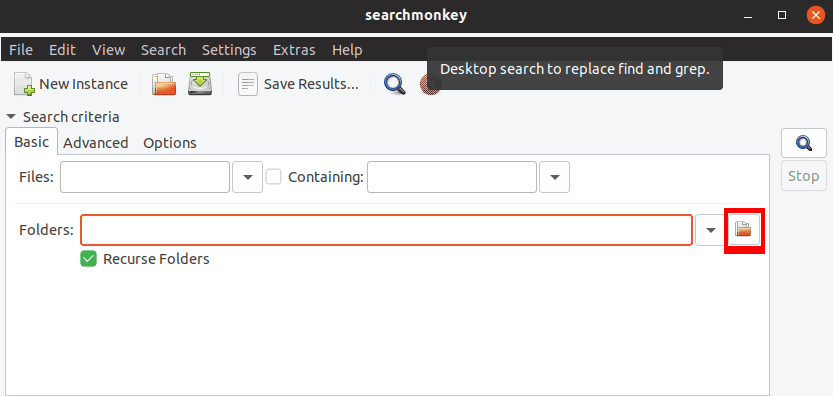
Paso 4) Haga clic en el icono de búsqueda en el extremo derecho para iniciar el proceso de búsqueda.
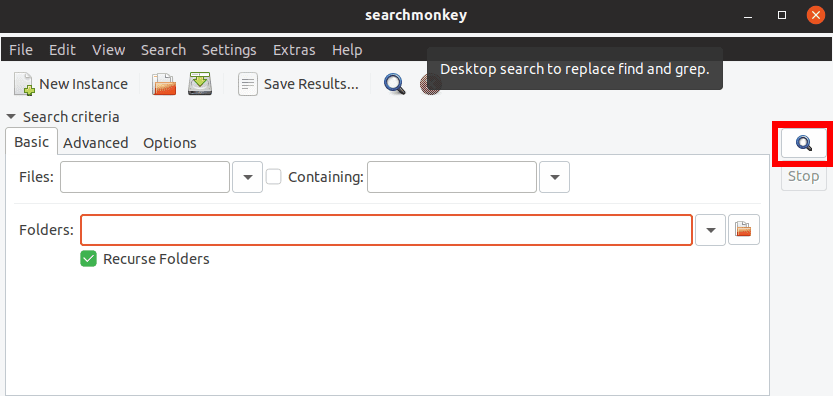
A medida que se realiza la búsqueda, los resultados se mostrarán a continuación: el nombre de los archivos que contienen la palabra clave de búsqueda, la ubicación, el tamaño de los datos y la hora en que se modificaron por última vez. Haga clic en el parada botón debajo del botón de búsqueda para detener la búsqueda.
Por ejemplo, buscamos la palabra Linux en la carpeta FOSSLinux que contiene varias publicaciones. A continuación se muestra una captura de pantalla de los resultados.
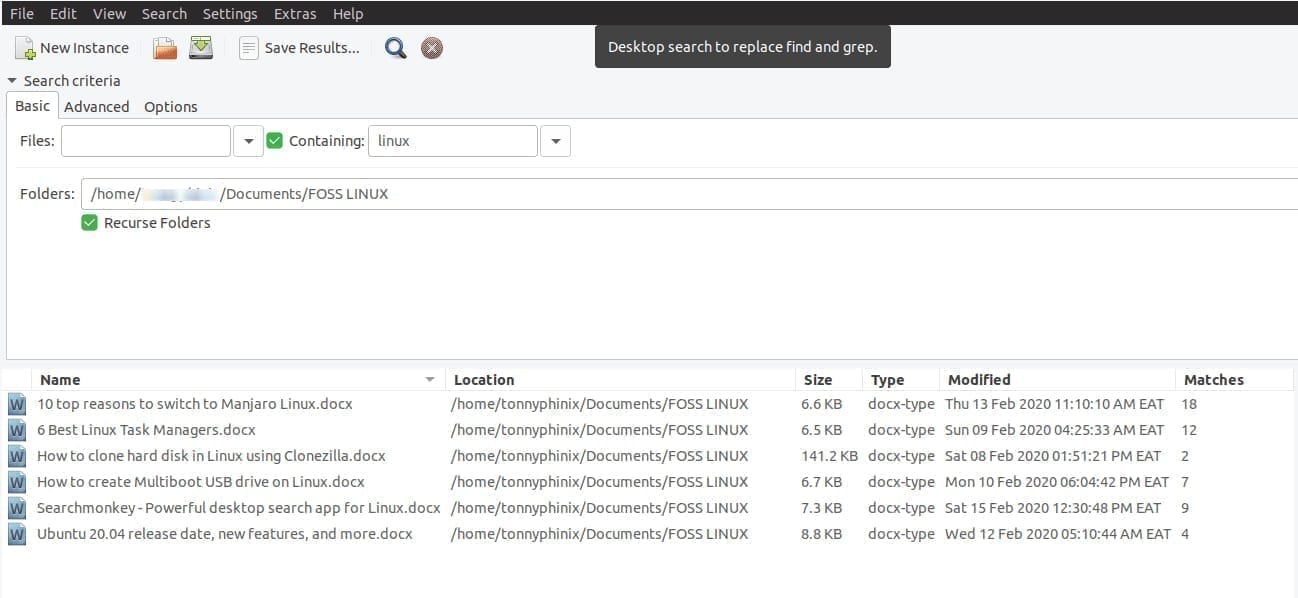
Conclusión
Esa fue una guía completa sobre cómo hacer que Searchmonkey se ejecute en su máquina Linux y cómo comenzar a usarlo. Con la última versión, los desarrolladores mejoraron la aplicación y agregaron características excelentes.
Hicieron algunas mejoras en la barra de menú y agregaron un menú de vista que puede usar para cambiar la apariencia de la ventana de Searchmonkey. También realizaron algunas mejoras en el resumen de búsqueda y la prueba de expresiones regulares.
Searchmonkey es una herramienta confiable para cualquier usuario de Linux. ¡No se esfuerce por buscar un archivo en particular, cuando tenga esta herramienta FOSS disponible para usted!

Deja una respuesta